C4D+RS-时尚喷雾场景建模渲染图文教程发布时间:2022年02月21日 08:01
虎课网为您提供C4D版块下的C4D+RS-时尚喷雾场景建模渲染图文教程,本篇教程使用软件为C4D(R21),难度等级为中级拔高,下面开始学习这节课的内容吧!
本节课讲解 CINEMA 4D(简称C4D)软件 + RedShift渲染器 - 时尚喷雾电商场景建模渲染,同学们可以在下方评论区进行留言,老师会根据你们的问题进行回复。

那我们开始今天的教程吧。
1.在讲解之前先来对本次案例成品进行浏览,根据当前的效果来讲解案例的制作流程,以及在制作过程中需要注意到的内容,具体可参考视频内老师的讲解。

2.打开C4D软件,【新建项目】,在【正视图】【视窗 快捷键:Shift+V】的【背景】中打开效果图图像,新建【圆柱】,调整位置大小,对齐产品,如图所示。

3.在【点模式】【全选】并优化,【面模式】选中顶面并向上挤压,【缩放】收小,如图所示。
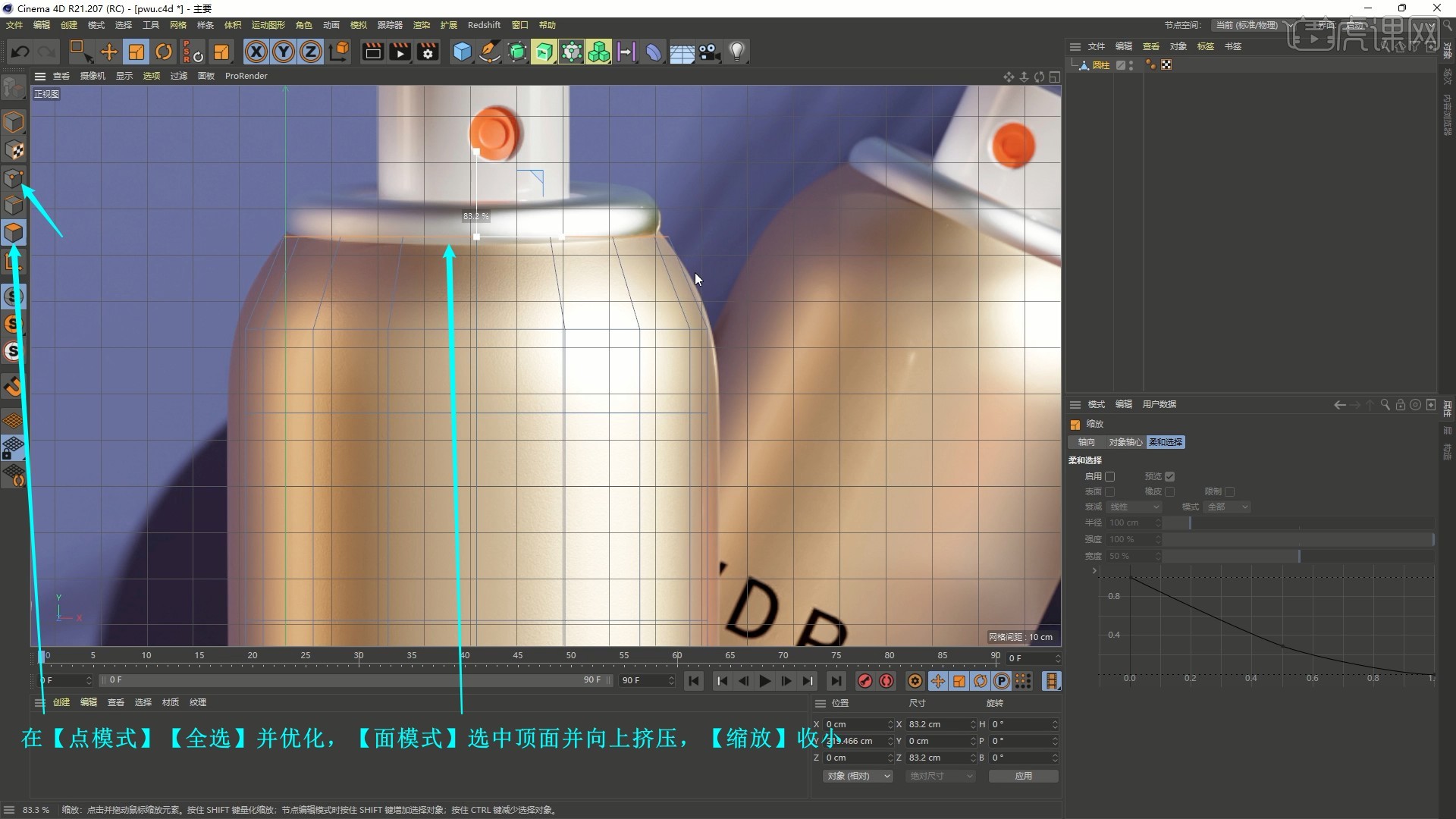
4.在【边模式】选中一圈边并略微缩小,使其圆滑一些,如图所示。
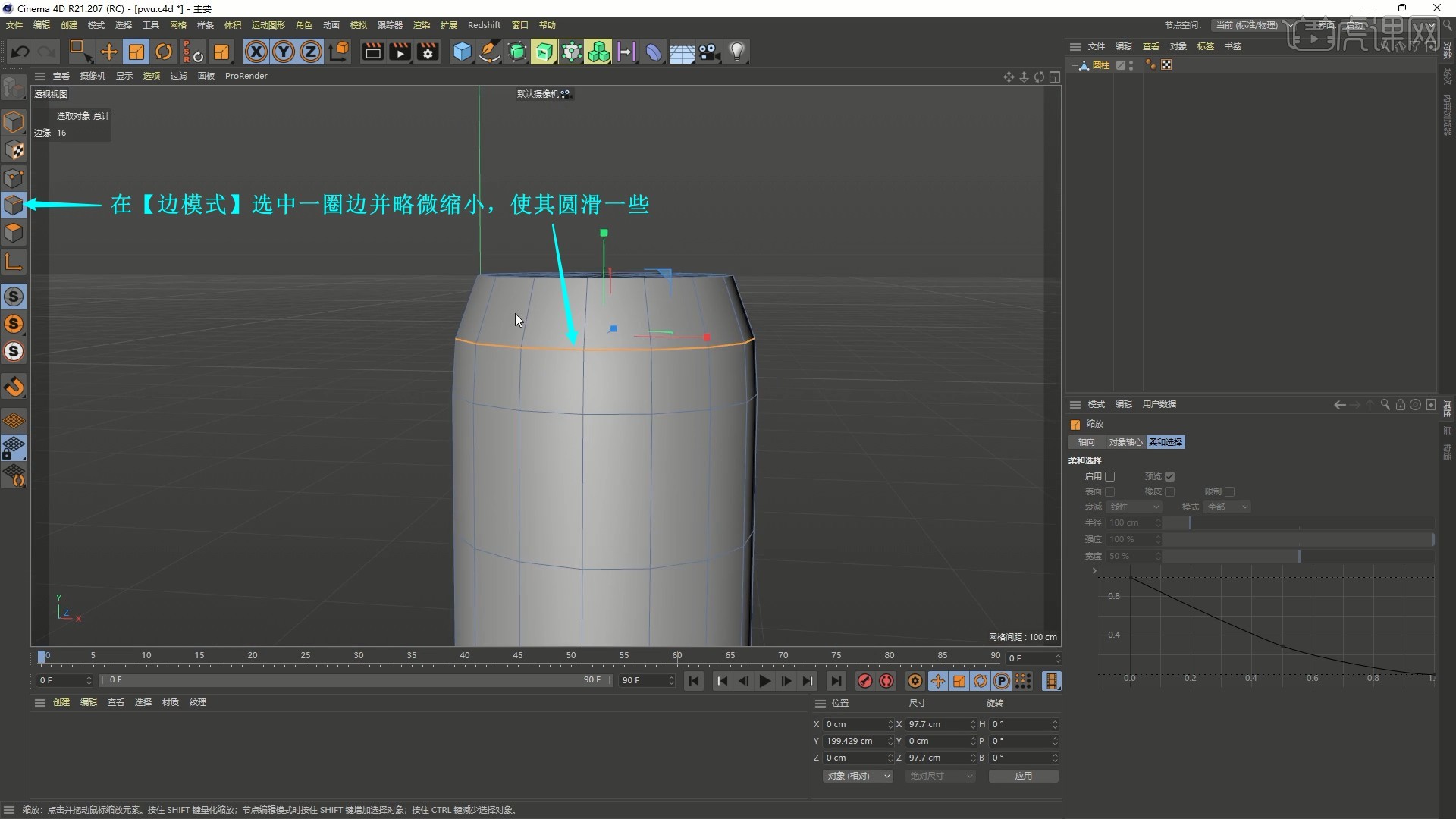
5.【循环选择】选中顶部一圈边,【倒角】,同样为底部一圈边倒角,如图所示。

6.继续新建【圆环】,对齐圆柱的中心,调整位置大小,摆放在上方,为圆柱和圆环【创建父级】【细分曲面】,【编组 快捷
键:Alt+G】,如图所示。

7.相同方法用圆柱制作上方部分,【点模式】选中喷口处的中心点,【倒角】细分为1,深度为-100%,拉出倒角,如图所示。
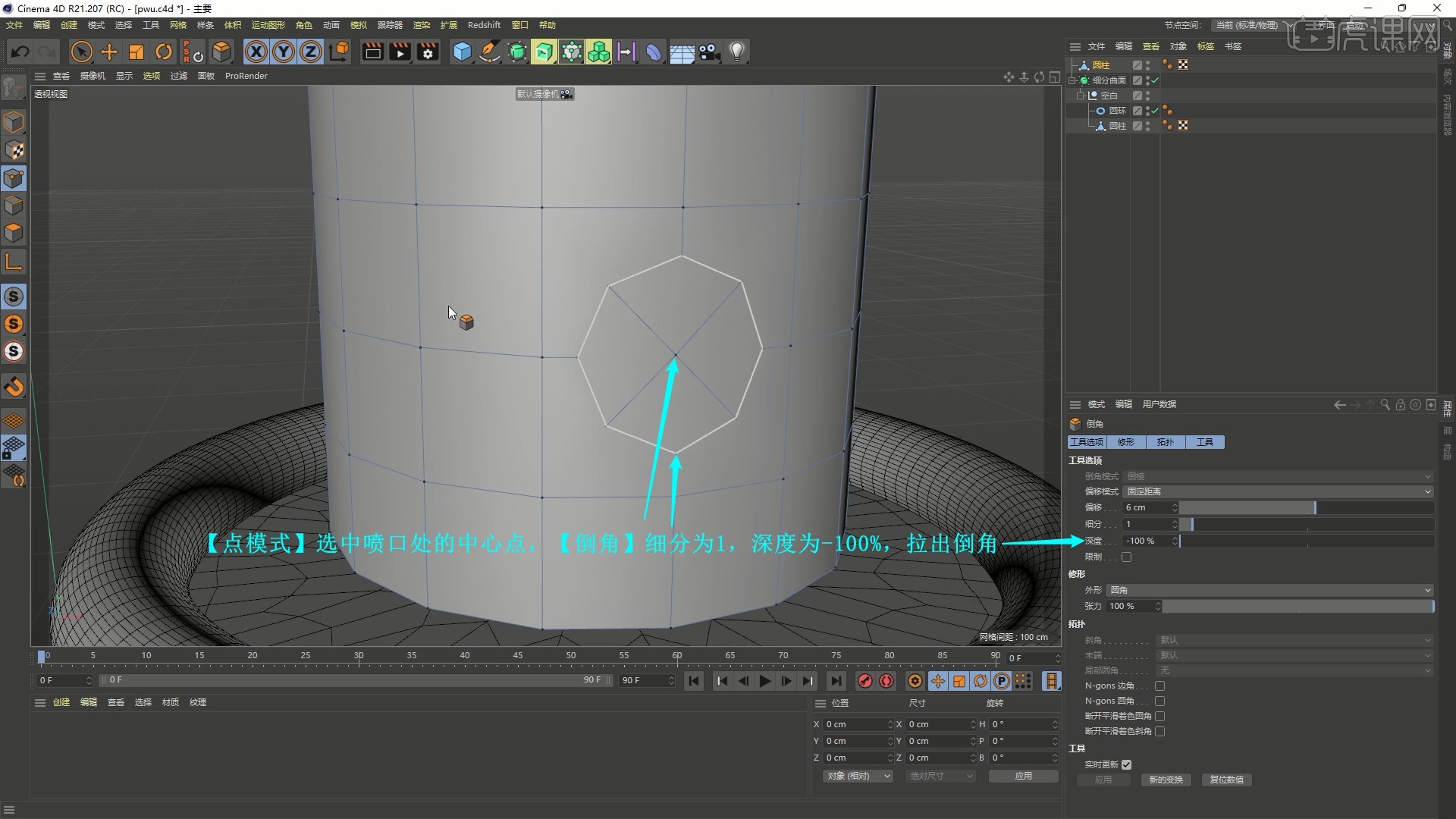
8.【线性切割】连接边,【点模式】【滑动】点调整做过渡,如图所示。
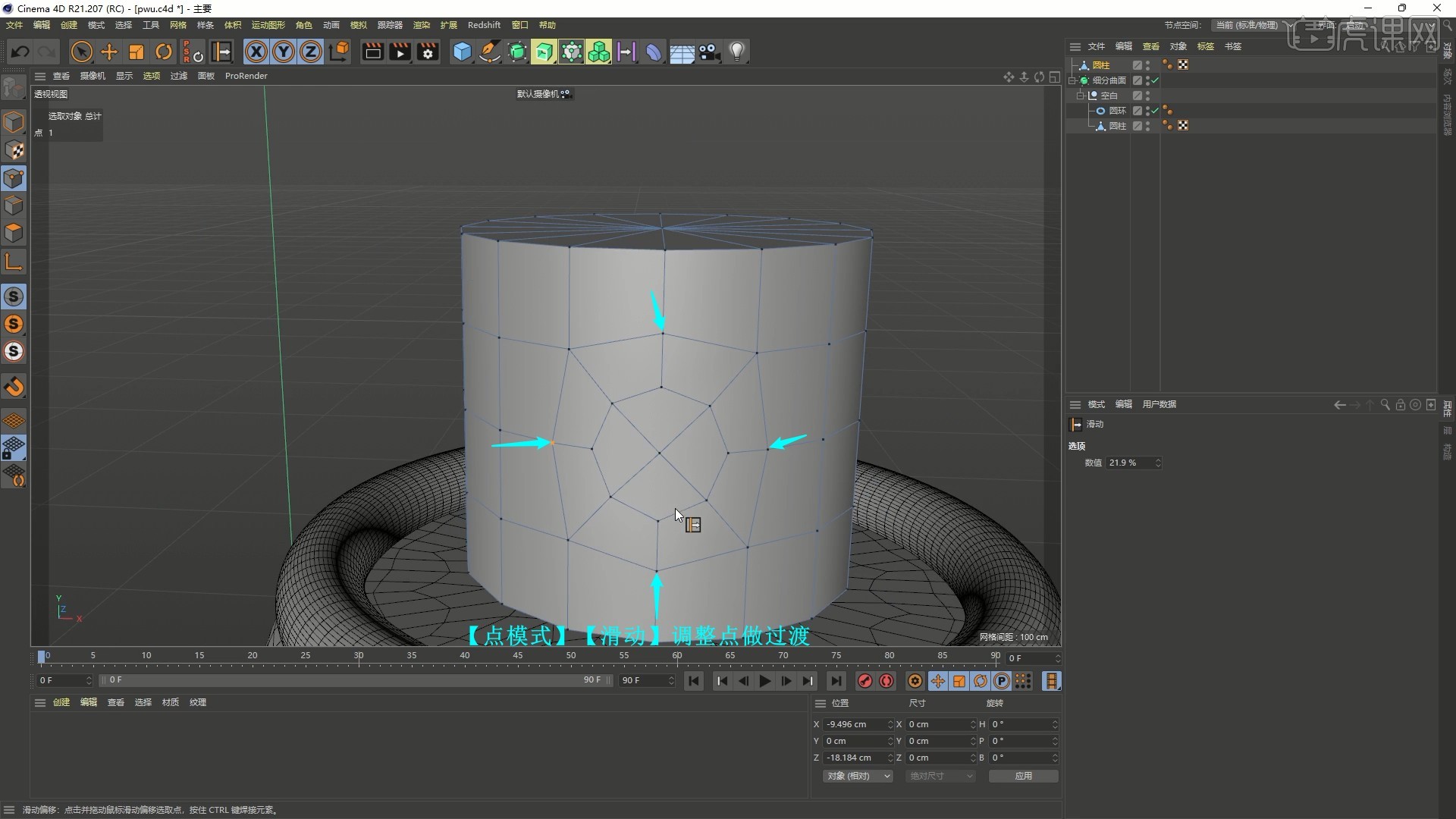
9.【面模式】选中四个小面,【内部挤压】后【挤压】向内挤压,重复两次,如图所示。
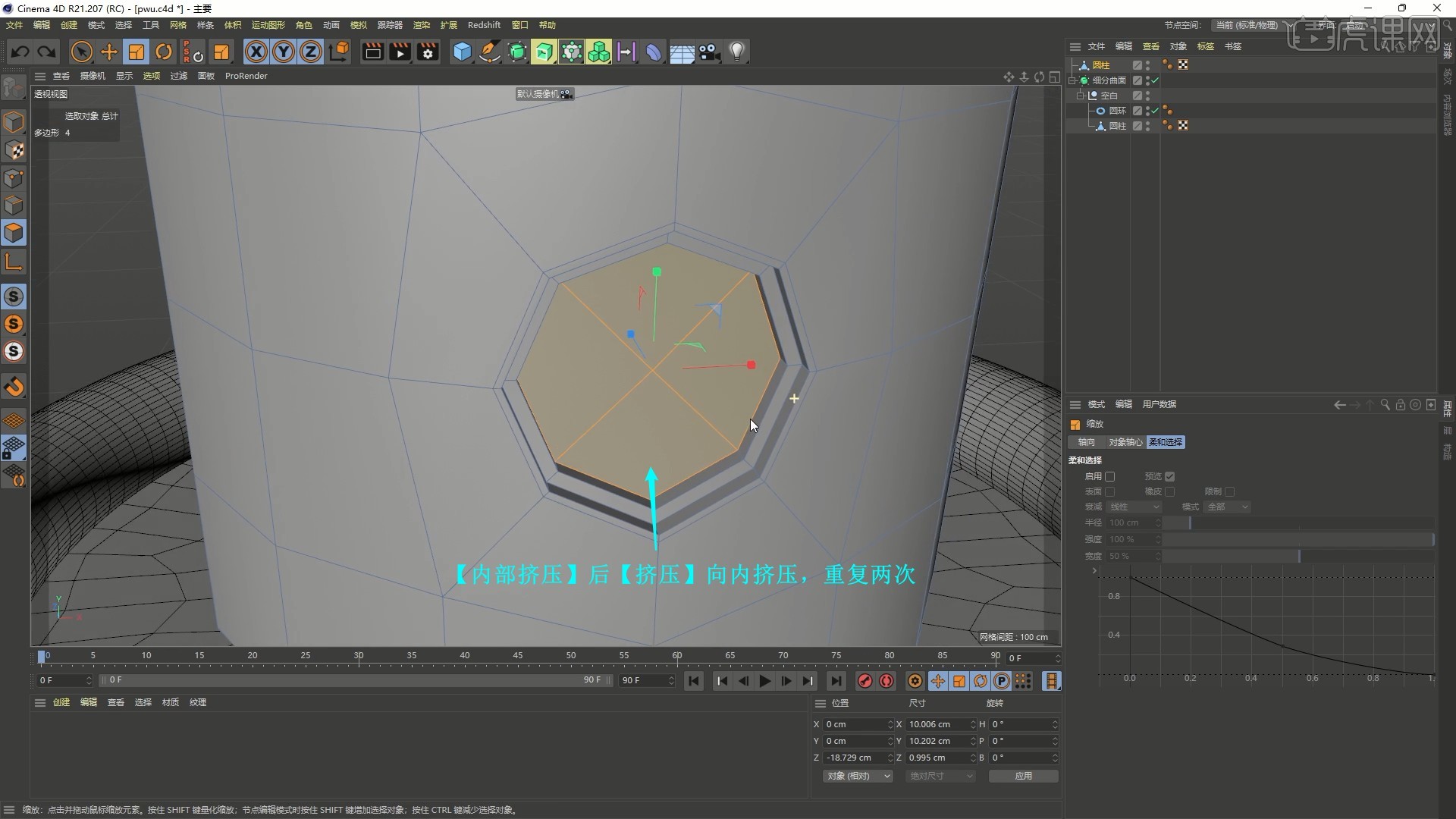
10.【内部挤压】并【挤压】向外挤压,然后【内部挤压】并【挤压】向内挤压一些,如图所示。
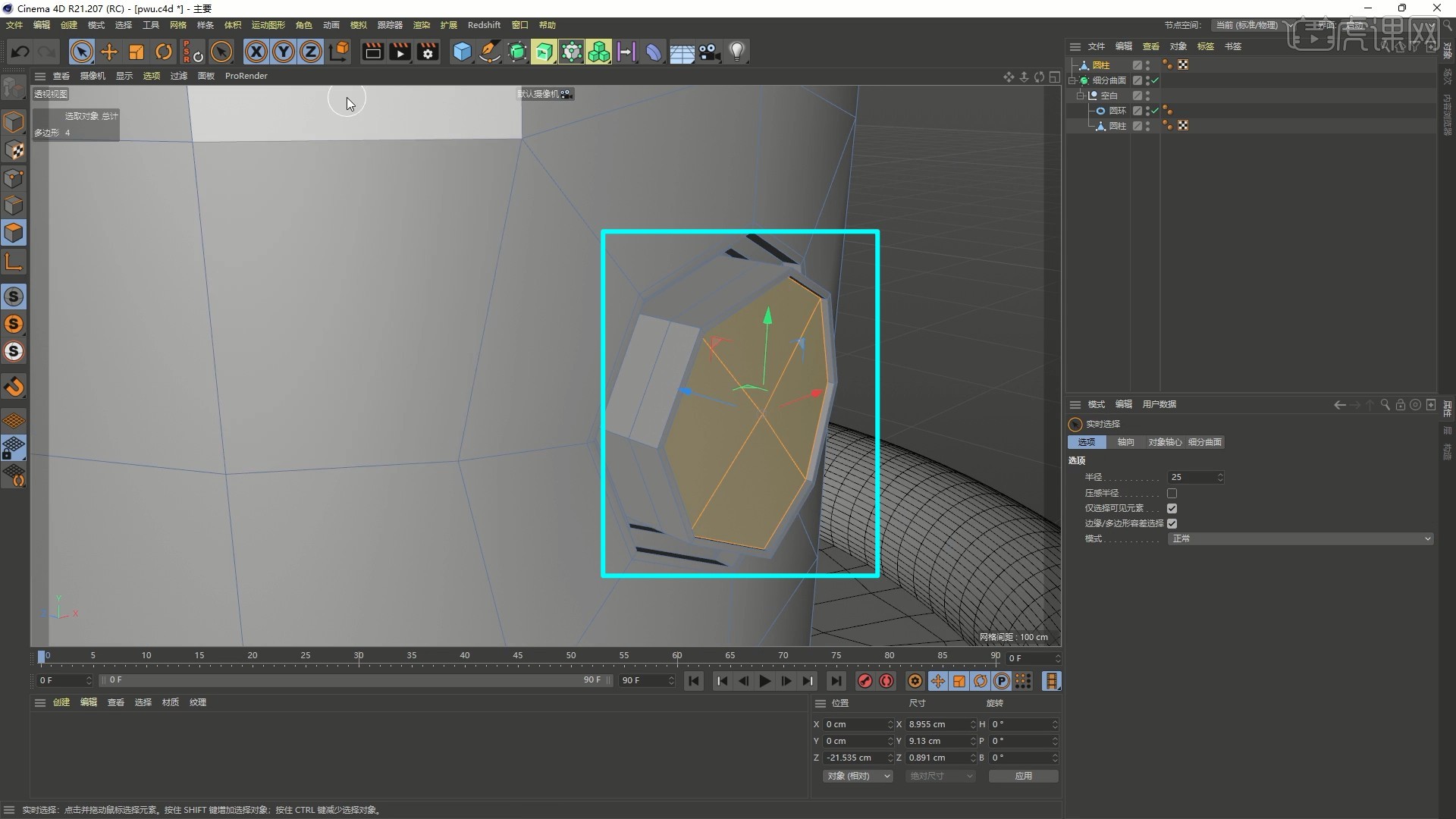
11.【创建父级】【细分曲面】,【边模式】选中顶部一圈边,【倒角】细分为3,深度为100%,如图所示。

12.【面模式】选中顶面并【内部挤压】三次,【循环/路径切割】为其底部卡边,如图所示。
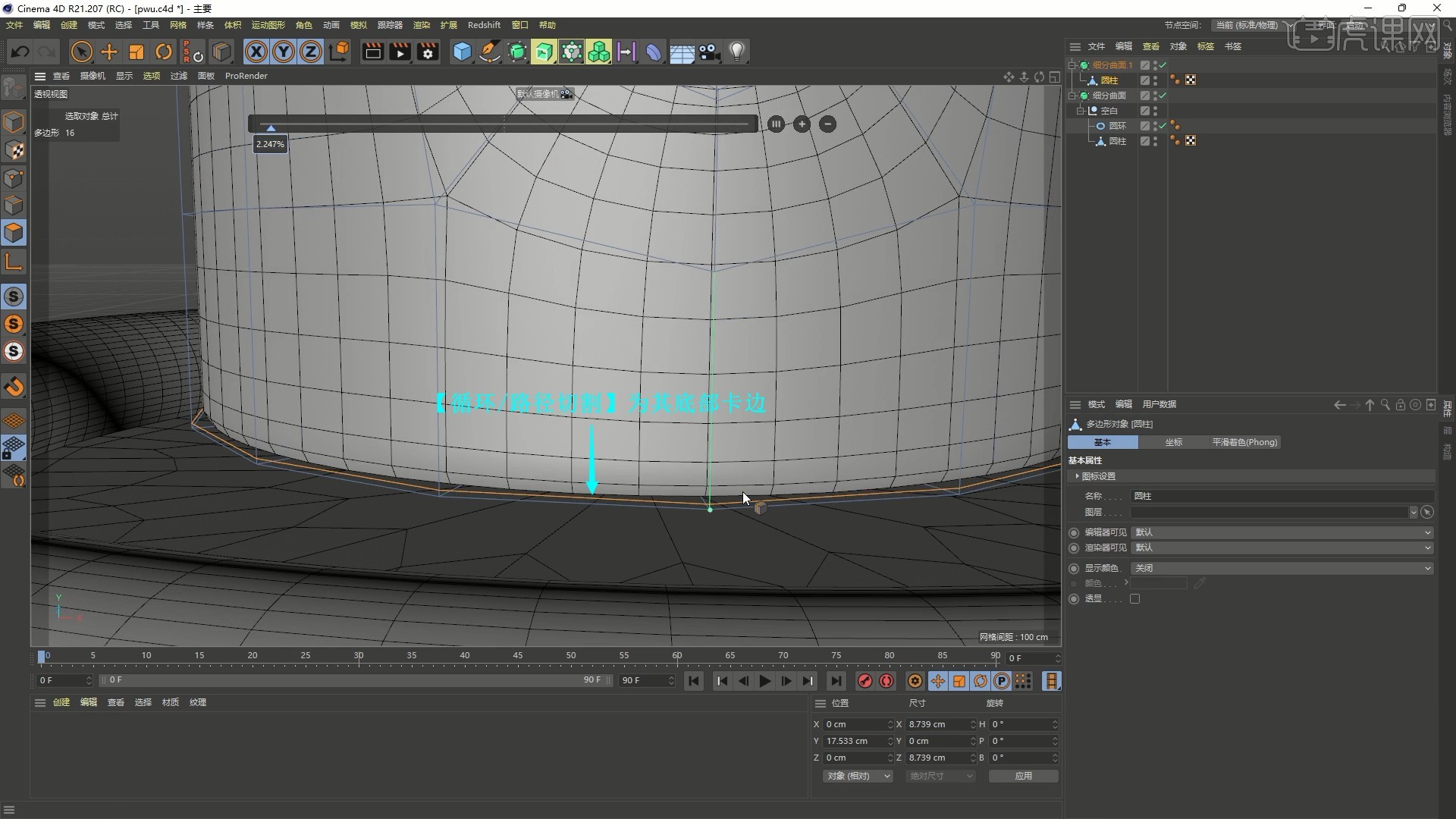
13.对所有对象【编组】,命名为喷雾,然后新建【立方体】,【移动并复制 快捷键:按住Ctrl键拖动】两个,整体调整它们的位置大小,如图所示。

14.新建【立方体】,调整位置大小,作为背景,如图所示。
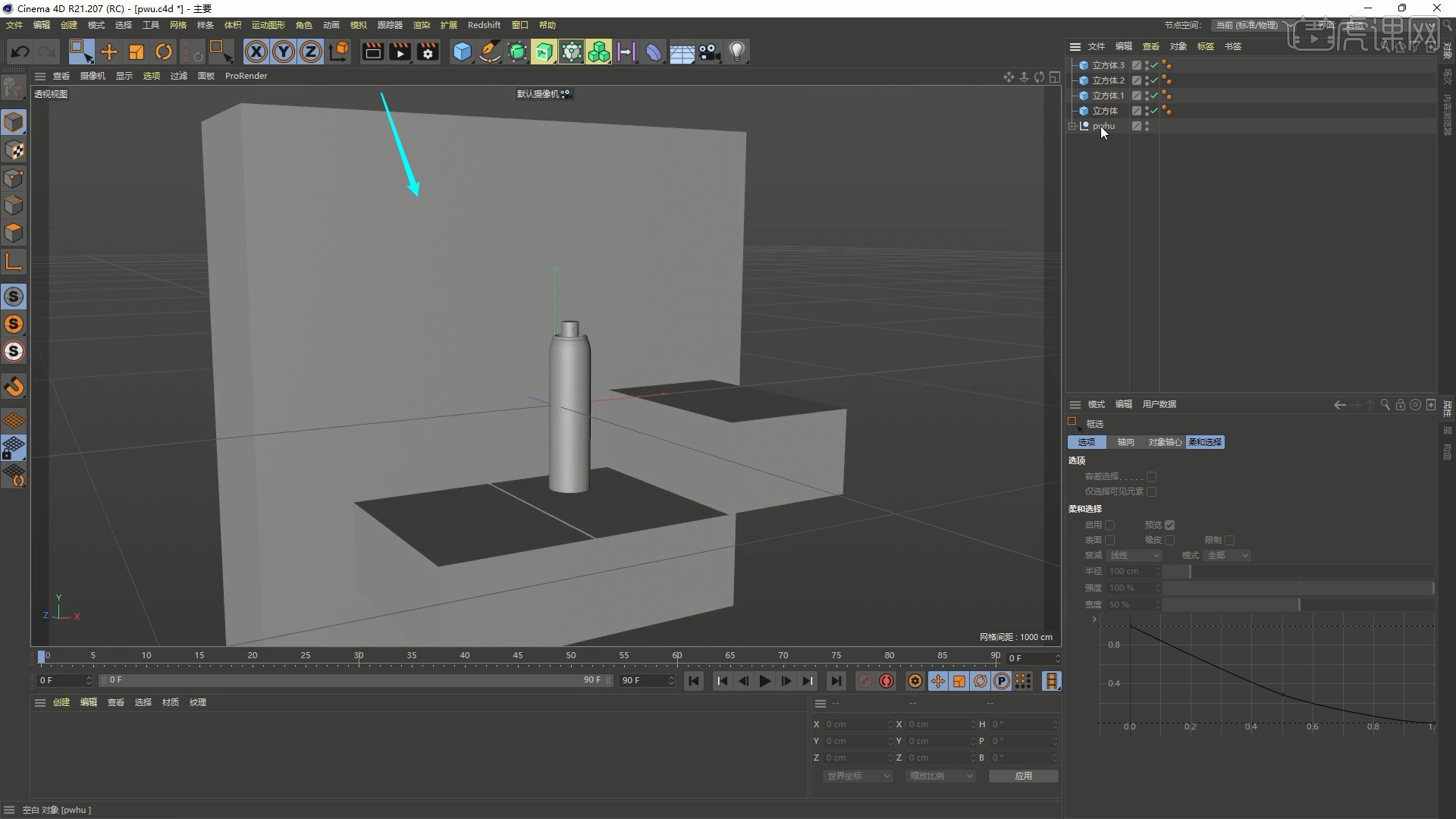
15.新建【球体】,对齐盖子,【转换为可编辑对象 快捷键:C】,【面模式】选中下半部分并【删除】,如图所示。

16.【边模式】选中底部一圈边并下拉,【点模式】选中顶部的点并调整,对齐盖子顶部边缘,如图所示。

17.【面模式】选中表面所有面,【挤压】向内挤压,勾选创建封顶,然后【面模式】选中内部所有面,【反转法线】,选择【选择-反选】,【反转法线】,如图所示。
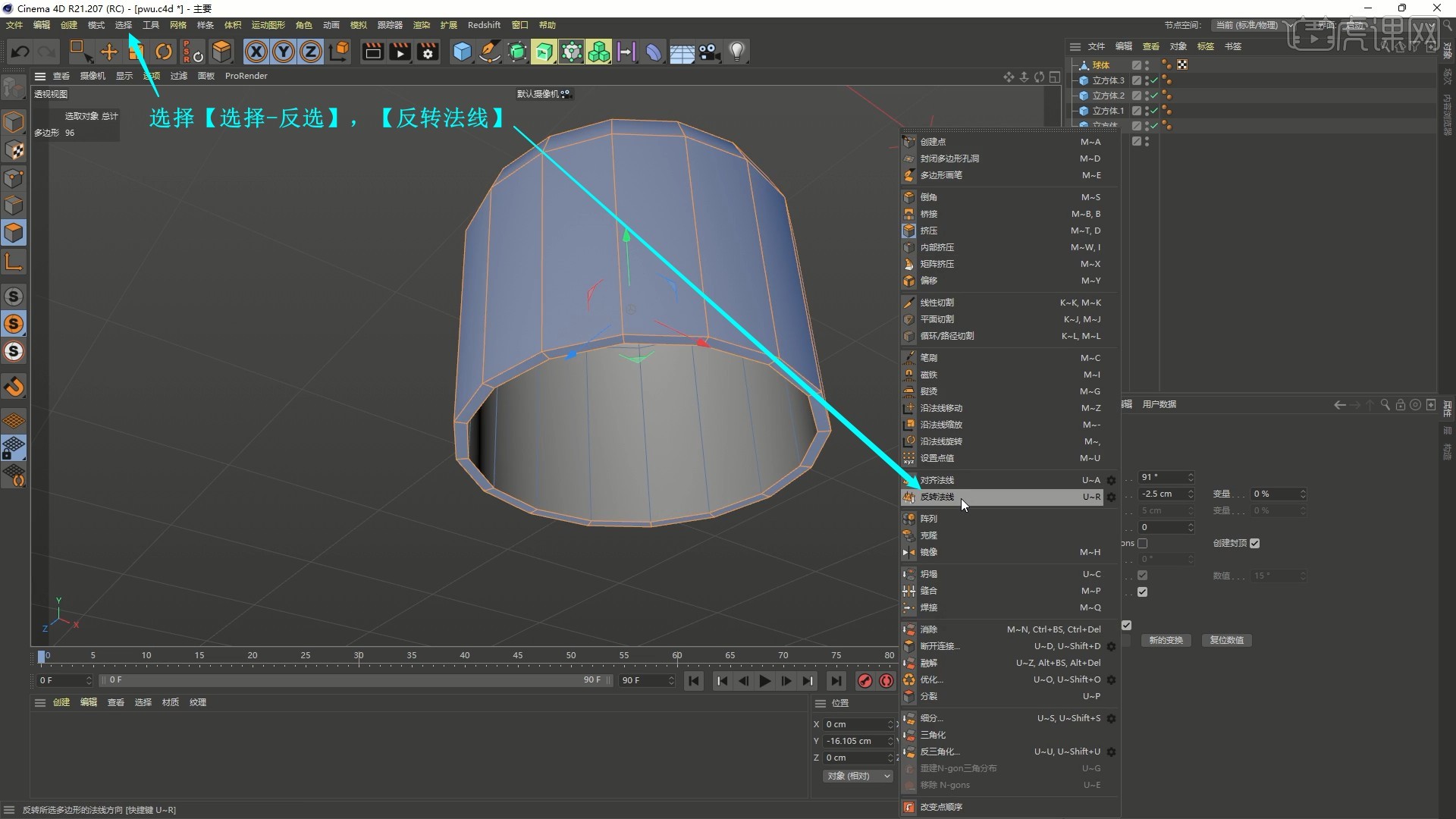
18.为底部两圈边【倒角】,【创建父级】【细分曲面】,即可做出盖子模型,放入喷雾组中,如图所示。
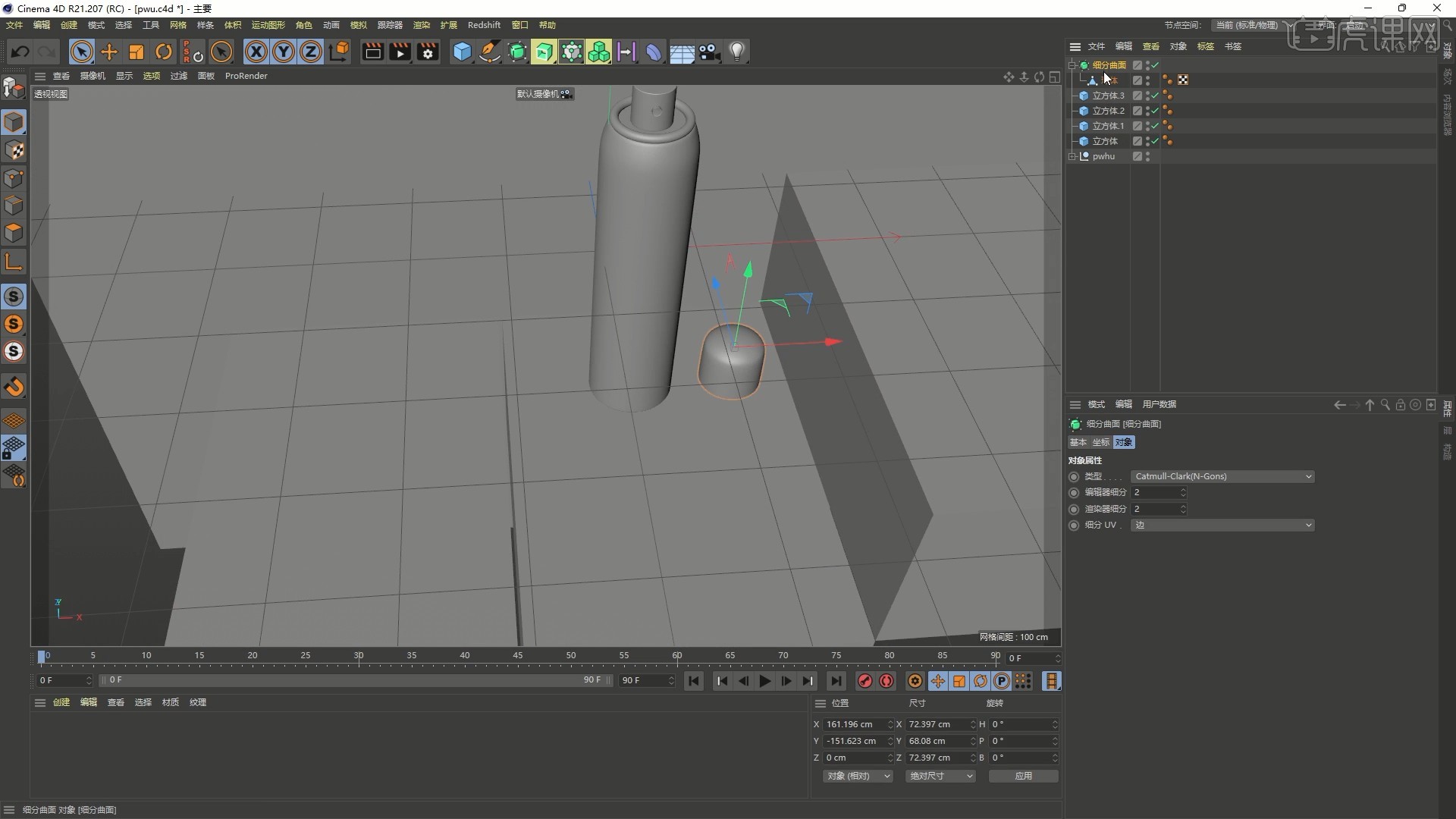
19.新建【摄像机】,焦距为100毫米,调整摄像机的角度,为所有立方体勾选圆角,如图所示。

20.选择【RedShift-Lights-RedShift Sky】,调整位置和角度,Intensity Multiplier为0.8,Sun Disk Scale为5,如图所示。
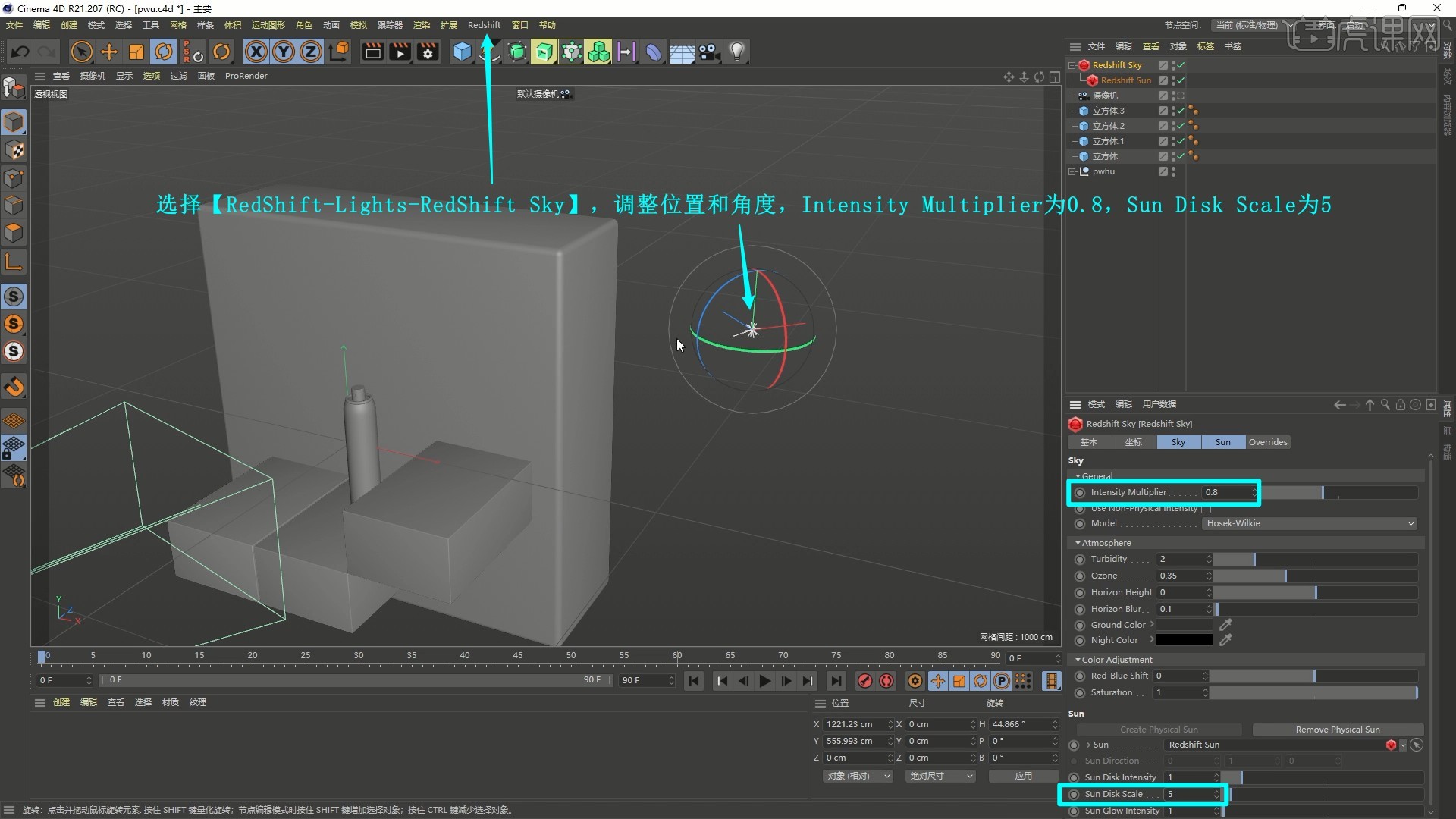
21.【移动并复制】背景立方体并调整,让灯光有一定的反射,拖入植物模型,打下植物的投影,如图所示。

22.选择【RedShift-RedShift RenderView】,放在右侧,打开【渲染设置】,设置渲染器为RedShift,打开GI,如图所示。
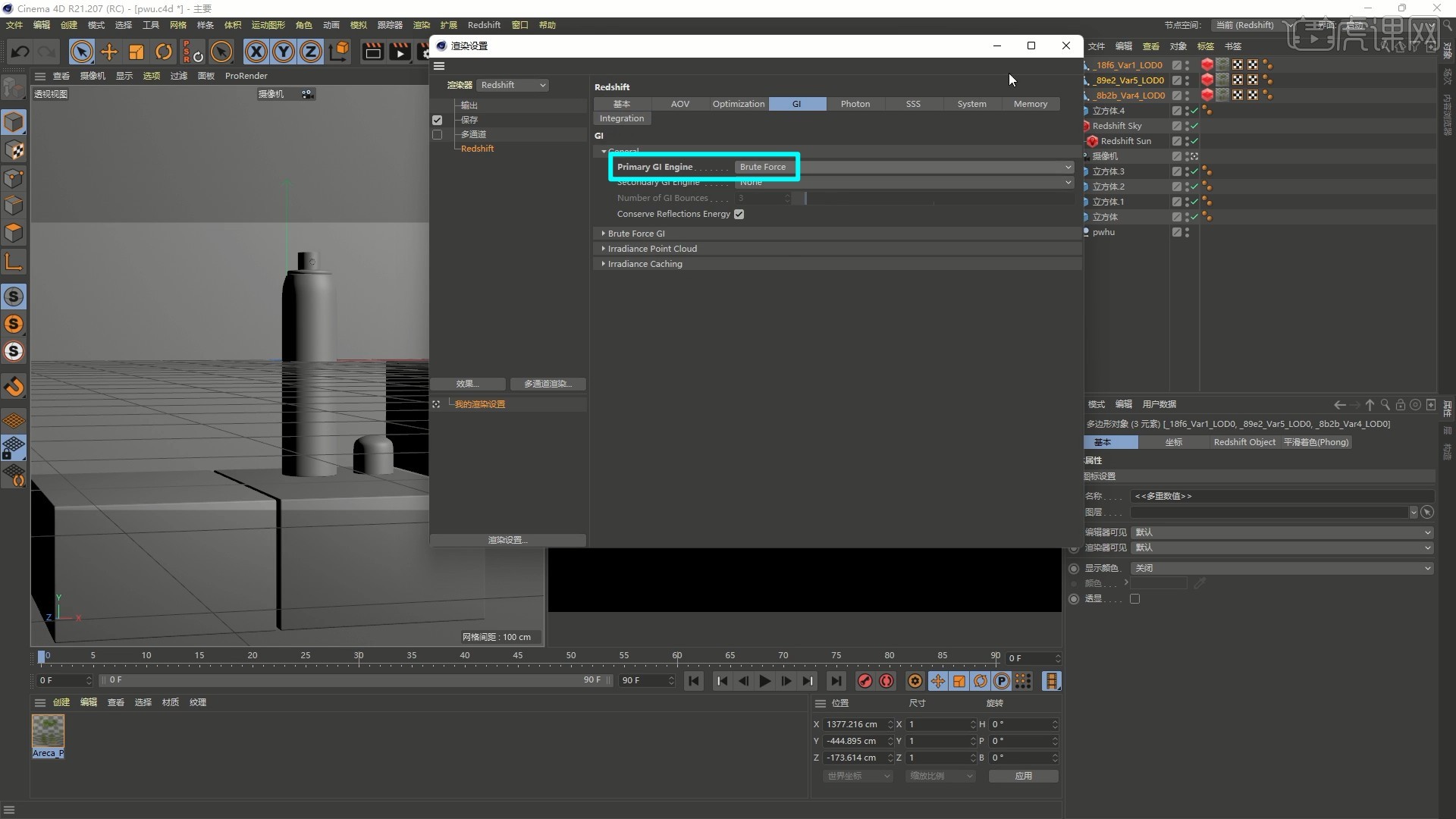
23.打开【设置】,配置色彩并调整参数,如图所示。
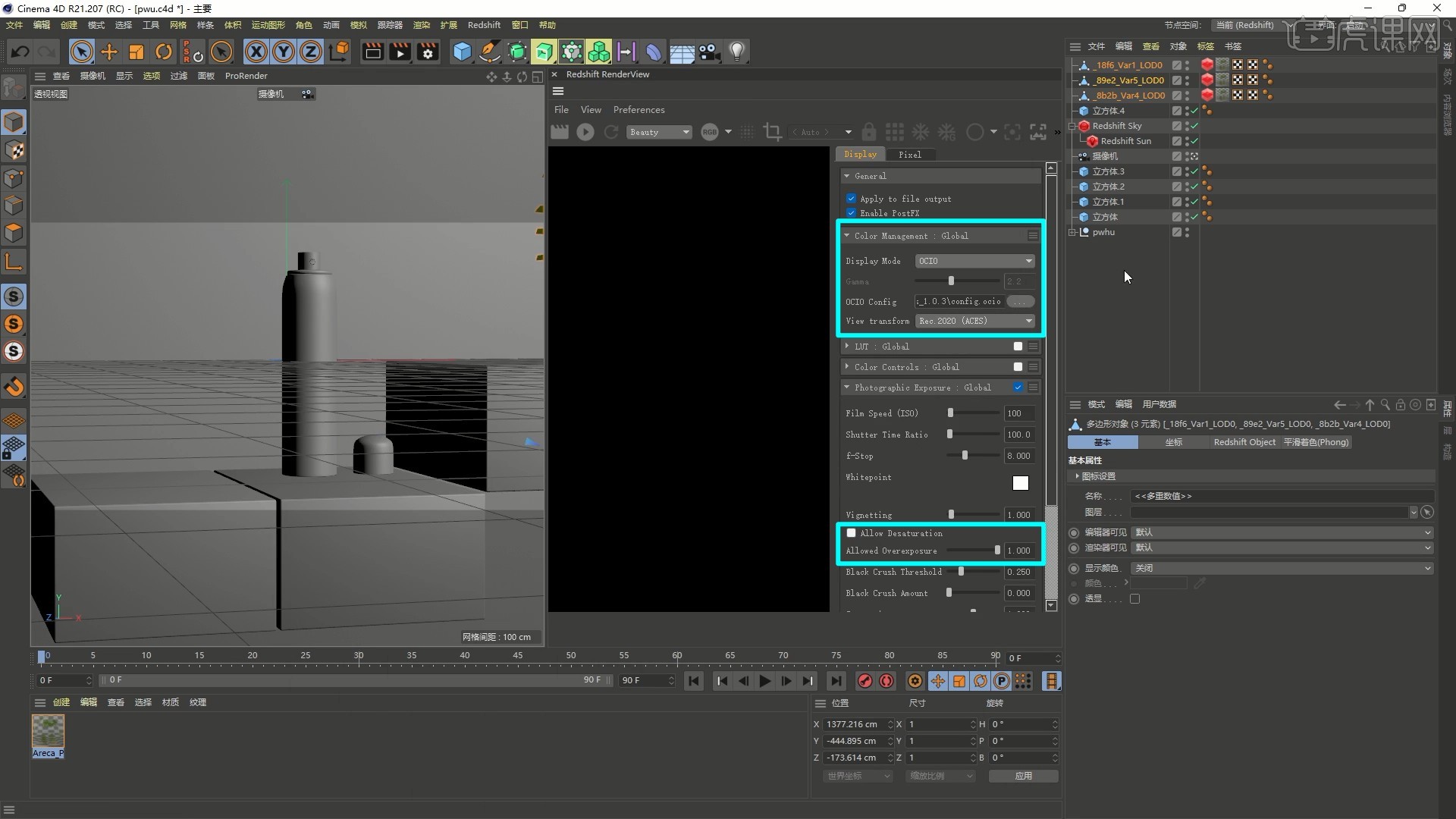
24.【渲染】查看效果,选择【创建-RedShift-Materials-Material】新建材质,将材质拖给所有立方体,打开【着色图表】,
调整【Diffuse】下的颜色和【Reflection】下的反射,如图所示。
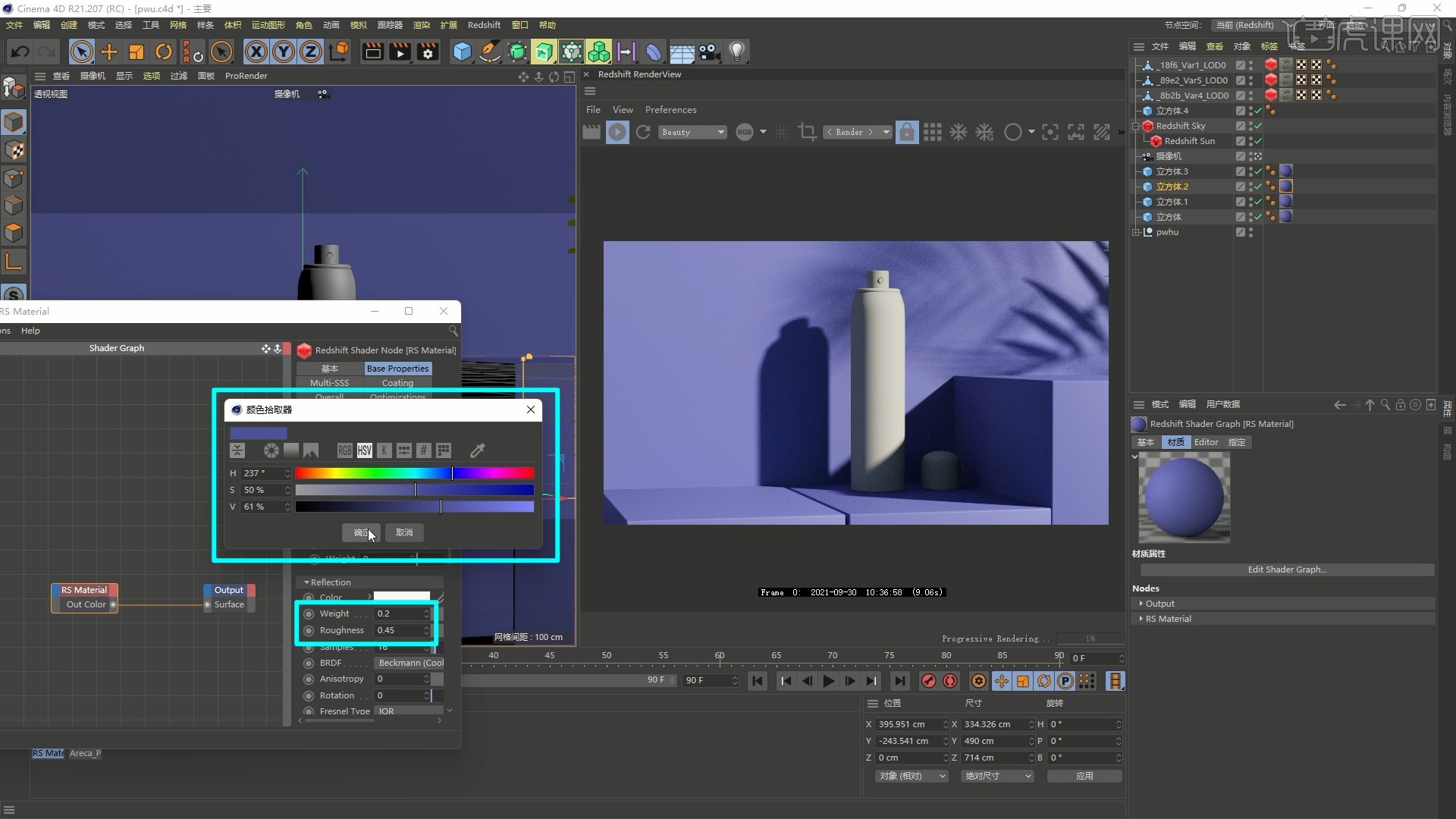
25.【新建材质】,将材质拖给瓶身,设置Preset为Gold,调整【Reflection】下的颜色和反射,如图所示。
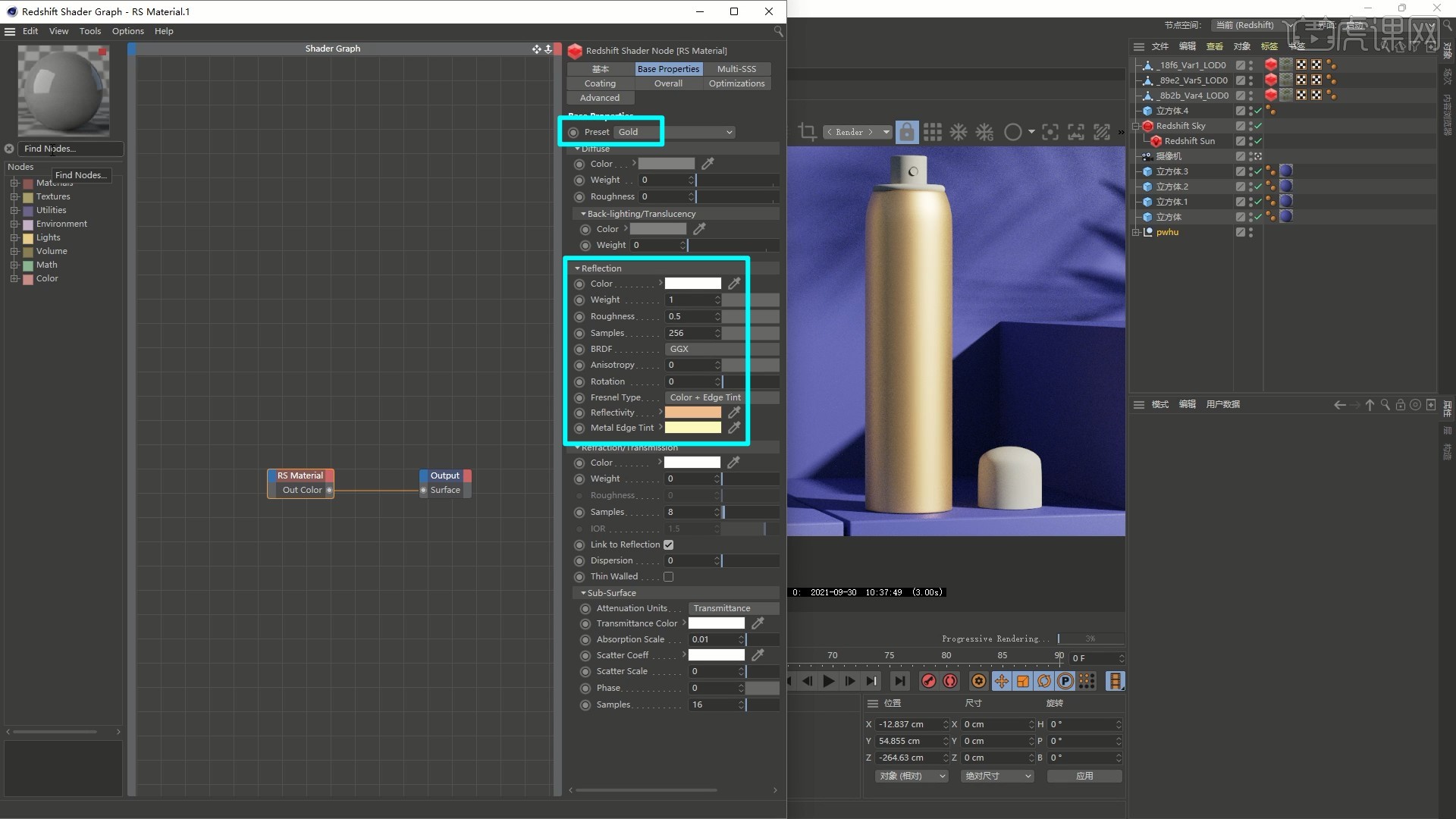
26.添加【Material Blender】标签,【移动并复制】【RS Material】标签,连接对应节点,如图所示。
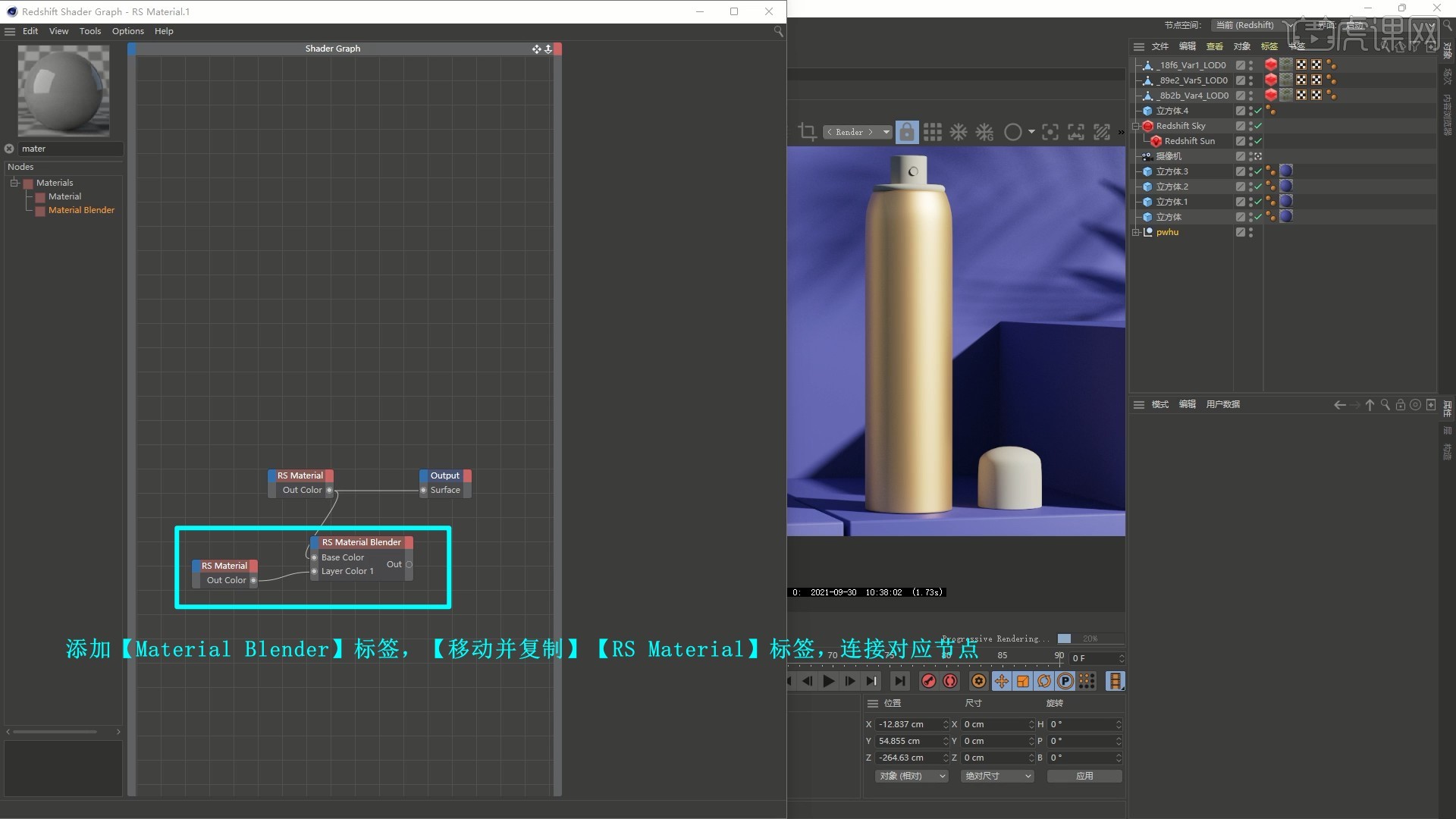
27.拖入贴图素材,添加【Color Splitter】标签,连接对应节点,调整材质的Preset为Paper,具体如图所示。
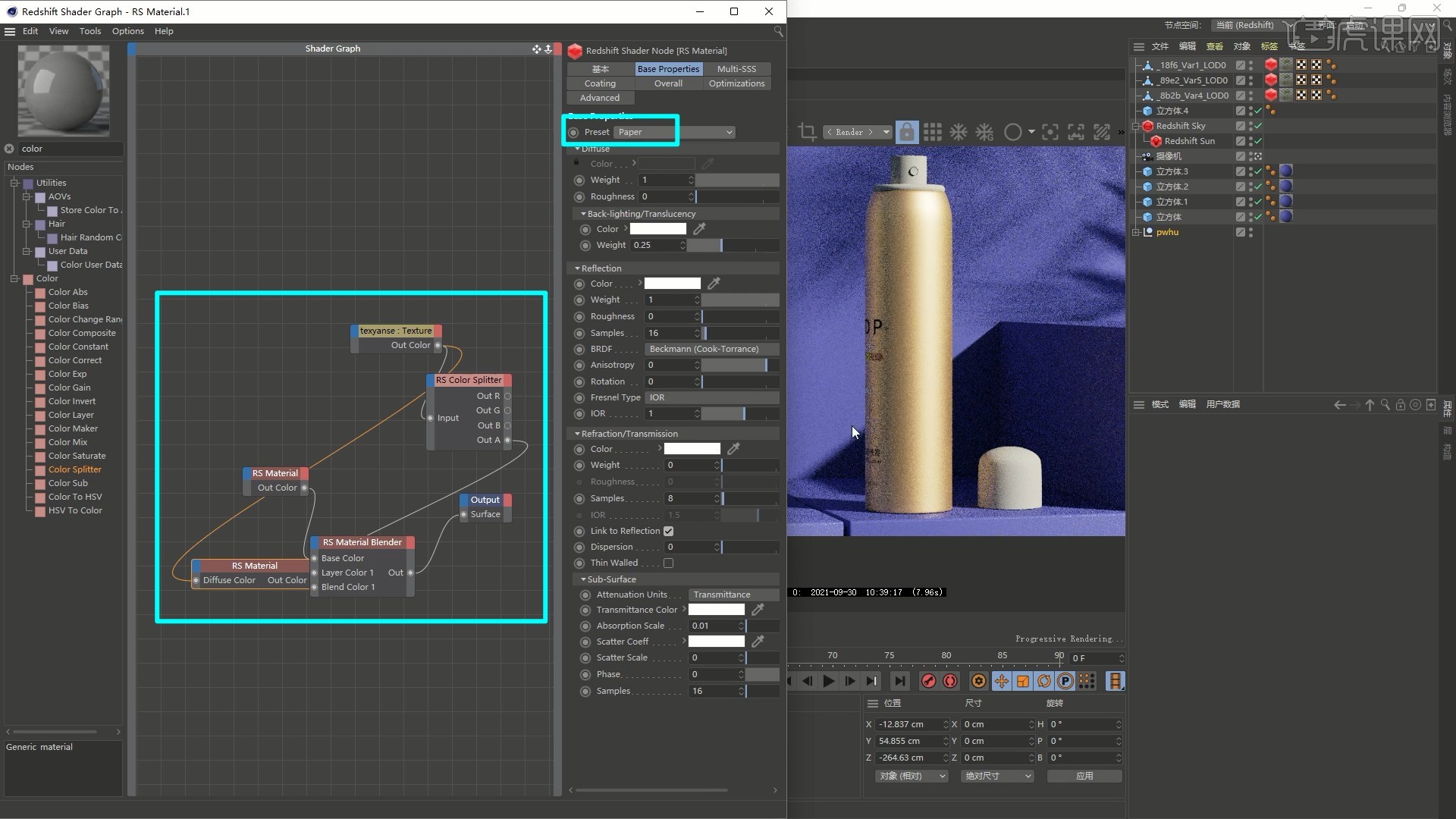
28.设置材质标签的投射为平直,【纹理模式】调整贴图的位置大小,如图所示。

29.取消勾选材质贴图【General】下的Wrap U和Wrap V,调整【Reflection】下的Roughness为0.263,如图所示。

30.调整太阳光的Glossy为0.686,【新建材质】,拖给瓶盖,调整【Diffuse】下的颜色和【Reflection】下的反射,调整出橘黄色,如图所示。
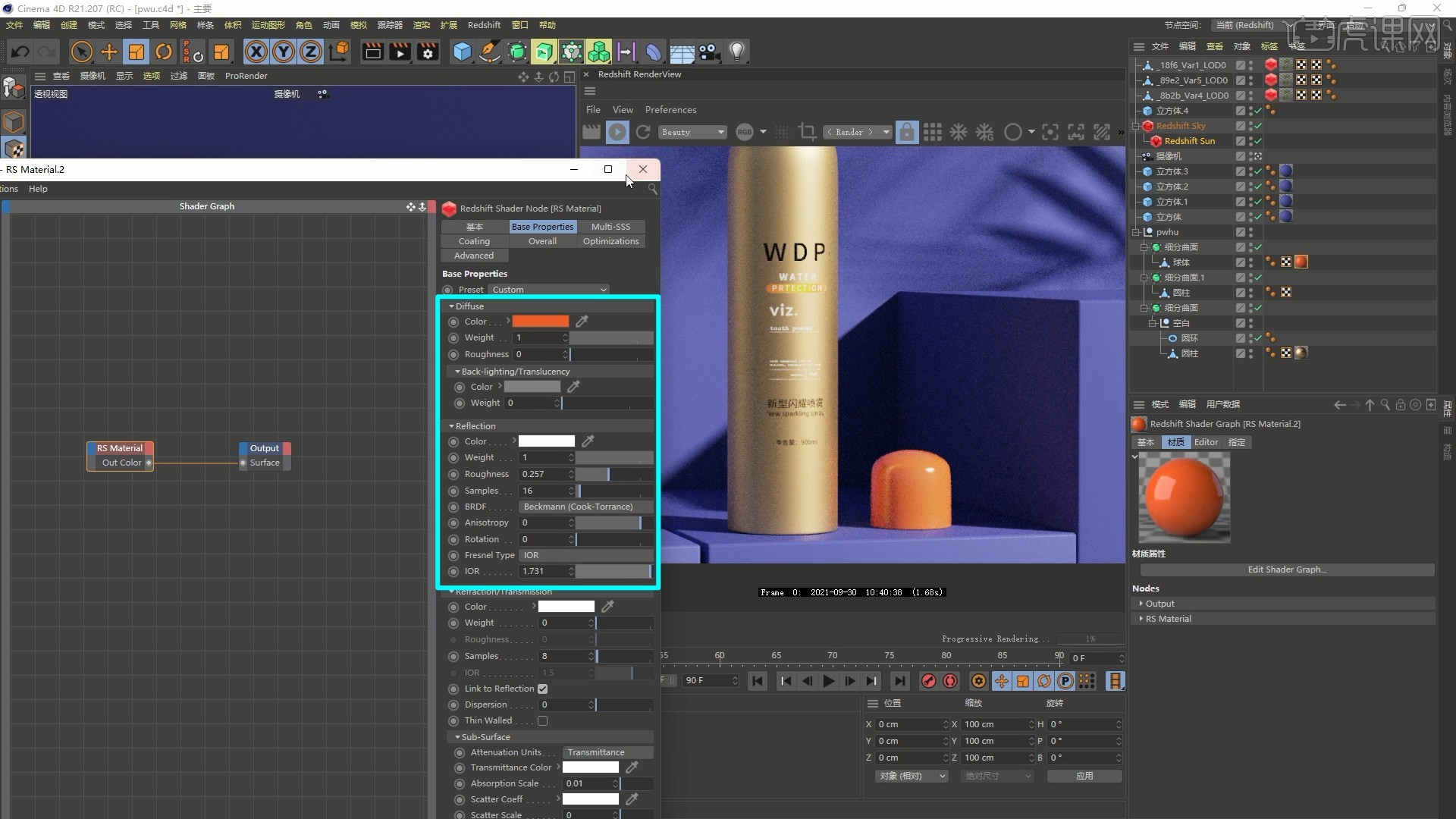
31.【移动并复制】瓶盖和喷雾模型,调整位置大小和角度,调整天空的GI Intensity为3,即可完成制作,如图所示。

32.回顾本节课所讲解到的内容,同学们可以在下方评论区进行留言,老师会根据你们的问题进行回复。最终效果如图所示,视频学百遍,不如上手练一练!你学会了吗?

以上就是C4D+RS-时尚喷雾场景建模渲染图文教程的全部内容了,你也可以点击下方的视频教程链接查看本节课的视频教程内容,虎课网每天可以免费学一课,千万不要错过哦!
















